როგორ შევცვალოთ მფლობელი Chromebook-ზე
რა უნდა იცოდეთ
- შედით თქვენს Chromebook-ში. აირჩიეთ საათი Chromebook-ის თაროზე.
- აირჩიეთ პარამეტრების მექანიზმი > Მოწინავე. აირჩიეთ გადატვირთვა წელს Powerwash განყოფილება, რომ წაშალოთ მყარი დისკი და წაშალოთ თავი, როგორც მფლობელი.
ეს სტატია განმარტავს, თუ როგორ უნდა შეცვალოთ მფლობელი Chromebook-ზე მისი გადატვირთვის გზით, რომელიც წაშლის ყველა ფაილს მყარ დისკზე. ის ასევე მოიცავს თქვენი მონაცემების სარეზერვო ასლის შექმნას, სანამ საკუთარ თავს მფლობელად ამოიღებთ. ეს ინფორმაცია ყველას ეხება Chrome OS მოწყობილობები მწარმოებლის მიუხედავად, მათ შორის Acer, Dell, Google, HP, Lenovo, Samsung და Toshiba.
როგორ შევცვალოთ მფლობელი Chromebook-ზე
თქვენ უნდა შეცვალოთ თქვენი მფლობელი Chromebook სანამ გაყიდით ან გასცემდით. თუ ამას არ გააკეთებთ, ახალ მომხმარებელს შეუძლია წვდომა თქვენს პირად ფაილებსა და ინფორმაციაზე.
მფლობელის Chromebook-იდან ამოღების ერთადერთი გზა არის ქარხნული პარამეტრების გადატვირთვა. რომ Powerwash თქვენი Chromebook:
-
შედით თქვენს Chromebook-ში, როგორც ამჟამინდელი მფლობელი და აირჩიეთ საათი Chromebook-ის თაროზე. შემდეგ აირჩიეთ პარამეტრების მექანიზმი.

-
გადადით პარამეტრების გვერდის ბოლოში და აირჩიეთ Მოწინავე.
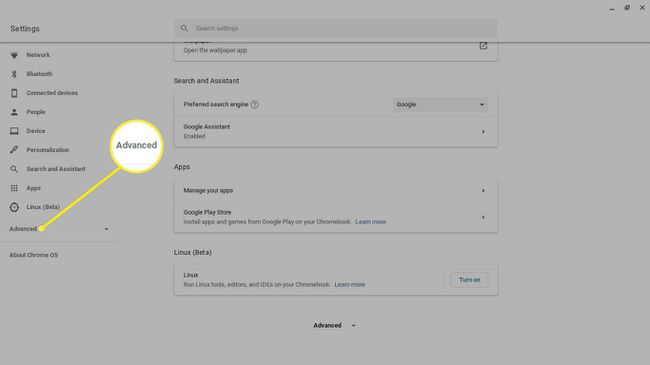
-
გადაახვიეთ ქვემოთ Პარამეტრების შეცვლა განყოფილება და აირჩიეთ გადატვირთვა გვერდით Powerwash.
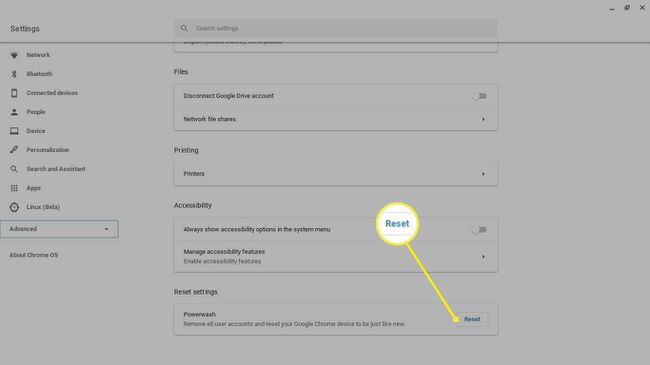
თქვენს მყარ დისკზე ყველაფერი წაიშლება, ამიტომ შეინახეთ ნებისმიერი ფაილი, რომლის შენახვაც გსურთ USB ჯოხი ან შენი გუგლ დრაივი.
-
მოთხოვნისას გადატვირთეთ კომპიუტერი. მყარ დისკზე შენახული ნებისმიერი ფაილი იშლება და Chromebook აღდგება თავდაპირველ მდგომარეობაში.
როდესაც ახალი მფლობელი ქმნის ანგარიშს ან შედის მათში Google ანგარიში, ისინი ახალ მფლობელად დასახელდებიან.
ასევე შესაძლებელია თქვენი Chromebook Powerwash კლავიატურის მალსახმობის გამოყენებით Ctrl+ალტ+ცვლა+რ შესვლის ეკრანზე.
თუ თქვენ იყენებთ სასკოლო ან სამუშაო კომპიუტერს, შესაძლოა ვერ შეცვალოთ მფლობელი. სთხოვეთ IT ადმინისტრატორს თქვენი Chromebook-ის გადატვირთვა.

რა უნდა გააკეთოთ Chromebook-ზე მფლობელების შეცვლამდე
სანამ Powerwashing და დაშორდებით თქვენს Chromebook-ს, დარწმუნდით, რომ Chrome OS დაყენებულია თქვენს Google ანგარიშთან სინქრონიზაციისთვის, რათა თქვენი აპის ყველა მონაცემი იყოს სარეზერვო ასლი ღრუბელი. სინქრონიზაციის ჩასართავად:
-
შედით თქვენს Chromebook-ში, როგორც ამჟამინდელი მფლობელი და აირჩიეთ საათი Chromebook-ის თაროზე, შემდეგ აირჩიეთ პარამეტრების მექანიზმი.

-
აირჩიეთ სინქრონიზაცია და Google სერვისები წელს ხალხი განყოფილება.
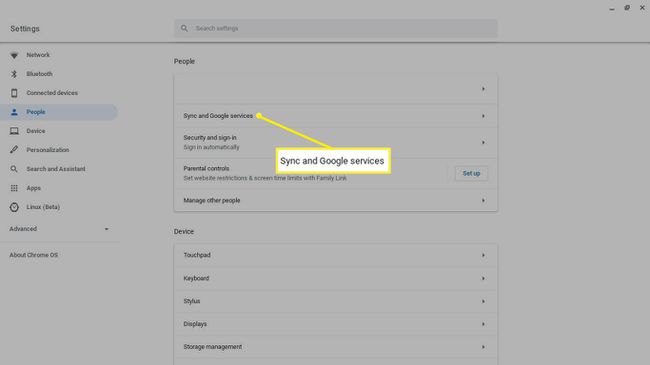
-
აირჩიეთ სინქრონიზაციის მართვა.
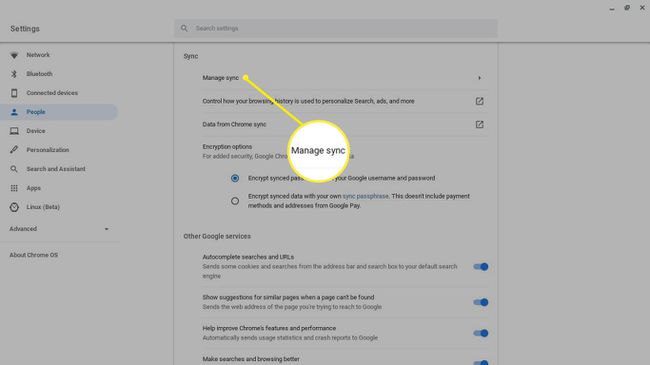
-
აირჩიეთ რომელი პარამეტრების სინქრონიზაცია გსურთ, ან აირჩიეთ ყველაფრის სინქრონიზაცია.
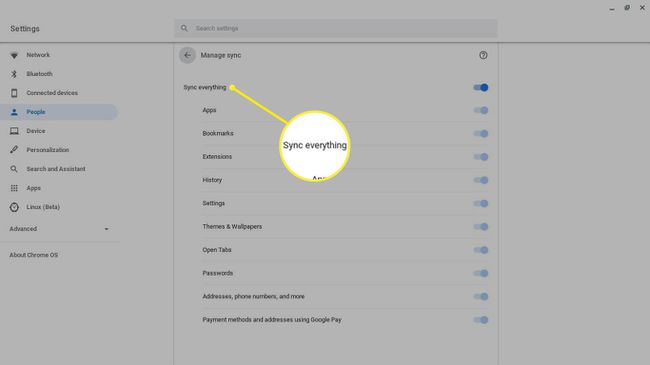
დარწმუნდით, რომ სარეზერვო ასლის შექმნა წარმატებული იყო და შემდეგ Powerwash თქვენი Chromebook. ყველაფერი, რაც შენახულია თქვენს Google ანგარიშში, ხელმისაწვდომი იქნება შემდეგ ჯერზე, როდესაც შეხვალთ Chrome OS მოწყობილობაში.
ვინ არის Chromebook-ის მფლობელი?
Chromebook-ის დაყენებისას უნდა შექმნათ ახალი Google ანგარიში ან შეხვიდეთ არსებულით. ანგარიში, რომლითაც პირველად შეხვალთ, ხდება მფლობელის ან ადმინისტრატორის ანგარიში. მხოლოდ მფლობელს შეუძლია სისტემის გარკვეულ პარამეტრებზე წვდომა და სხვა მომხმარებლების მართვა. მაგალითად, Chromebook-ის მფლობელს შეუძლია:
- ჩართეთ და გამორთეთ სტუმრების დათვალიერება
- Wi-Fi ქსელების მართვა
- შეცვალეთ დროის სარტყელი
- ავარიის ანგარიშების ნახვა
თქვენი ყველა პერსონალური ფაილი და ინფორმაცია ხელმისაწვდომია ყველასთვის, ვისაც აქვს წვდომა თქვენი მფლობელის ანგარიშზე, ამიტომ მნიშვნელოვანია Powerwash-ის შესრულება თქვენი Chromebook-ის გაყიდვამდე.
